苹果手机换铃声教程
- 格式:doc
- 大小:24.50 KB
- 文档页数:1
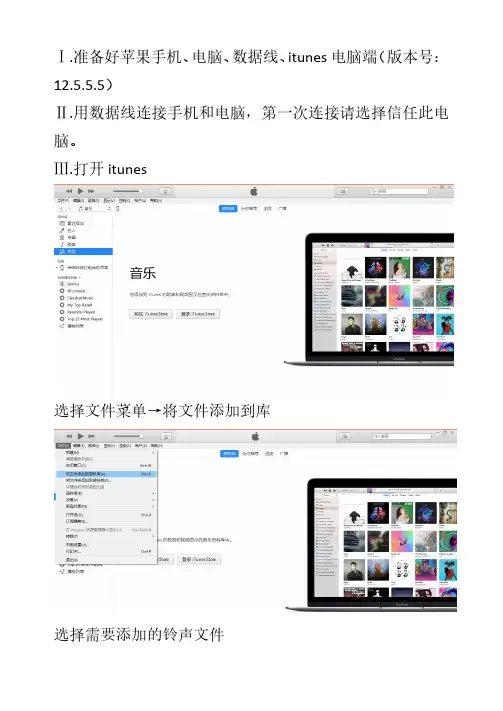
Ⅰ.准备好苹果手机、电脑、数据线、itunes电脑端(版本号:12.5.5.5)
Ⅱ.用数据线连接手机和电脑,第一次连接请选择信任此电脑。
Ⅲ.打开itunes
选择文件菜单→将文件添加到库
选择需要添加的铃声文件
右击文件→显示简介
铃声文件最长支持30秒(也可能是40秒…反正我不记得了…不许咬我)
选中目标文件→点击文件按钮→转换→创建AAC版本
之后就会变成这样,要用的是下面那个三十秒的文件
右击选择在windows资源管理器中显示
手动修改文件后缀为.m4a tip:如果你的电脑不显示后缀,请勾选视图选项卡,显示文件名后缀(如下图所示)
把文件改好名字放桌面上
回到itunes,把之前的文件统统删了,当然不删其实也是可以的,但是删了比较清晰,所以我就要删掉,哼
然后,显示→媒体种类→铃声
文件→将媒体文件添加到库
选择刚刚改好名字放在桌面上的文件,确定
然就就变成这样了
右击选中文件,拖动(随你往哪里托,反正拖一下),左侧会出现已经连接的设备,直接把文件拖到设备上面就可以完成传输
苹果手机中选择设置→声音→电话铃声→bingo。
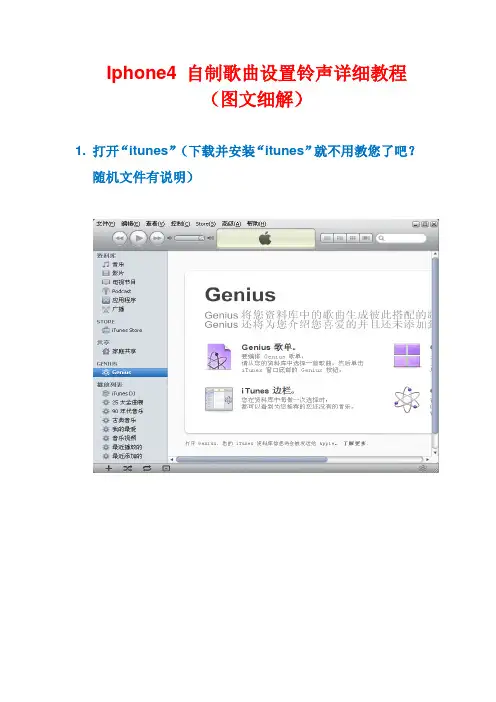
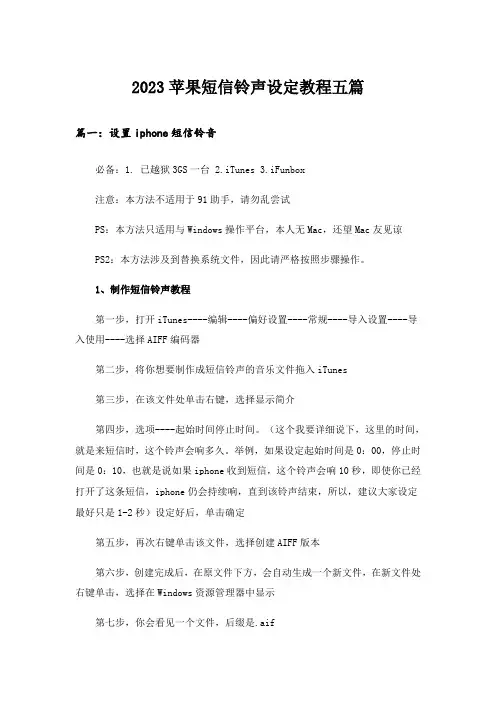
2023苹果短信铃声设定教程五篇篇一:设置iphone短信铃音必备:1. 已越狱3GS一台 2.iTunes 3.iFunbox注意:本方法不适用于91助手,请勿乱尝试PS:本方法只适用与Windows操作平台,本人无Mac,还望Mac友见谅PS2:本方法涉及到替换系统文件,因此请严格按照步骤操作。
1、制作短信铃声教程第一步,打开iTunes----编辑----偏好设置----常规----导入设置----导入使用----选择AIFF编码器第二步,将你想要制作成短信铃声的音乐文件拖入iTunes第三步,在该文件处单击右键,选择显示简介第四步,选项----起始时间停止时间。
(这个我要详细说下,这里的时间,就是来短信时,这个铃声会响多久。
举例,如果设定起始时间是0:00,停止时间是0:10,也就是说如果iphone收到短信,这个铃声会响10秒,即使你已经打开了这条短信,iphone仍会持续响,直到该铃声结束,所以,建议大家设定最好只是1-2秒)设定好后,单击确定第五步,再次右键单击该文件,选择创建AIFF版本第六步,创建完成后,在原文件下方,会自动生成一个新文件,在新文件处右键单击,选择在Windows资源管理器中显示第七步,你会看见一个文件,后缀是.aif第八步,重命名这个文件,把后缀改成.caf,弹出对话框,选择是OK,得到的这个文件,就是可以被iphone系统识别出来的短信铃声了2、替换短信铃声教程这一段操作要用到iFunbox,与大家共享下 iFunBox.rar (1995 K) 下载次数:45前言:如果你手中的3GS是4.21里,你是否安装绿毒越狱的,直接下一步。
如果不是,请查看CYDIAAFC2补丁,已安装,直接下一步。
未安装,请添加威锋源(app.weiphone/cydia),搜索AFC2补丁,并安装,然后下一步。
第一步,将3GS连接到电脑第二步,打开iFunbox,单击文件系统第三步,进入一下路径:System----Library----Audio----UISounds第四步,大家看见了sms-received1.caf至sms-received6.caf这几个文件了吧,这就是iphone自带的短信铃声篇二:iPhone短信铃声制作及修改详细图文教程超简单的iPhone短信铃声DIY教程iphone.tgbus/tutorial/use/12/1216103343.shtml年12月16日10:33本教程是教大家怎样制作更换iPhone的短信铃声,让我们的iPhone更个性。
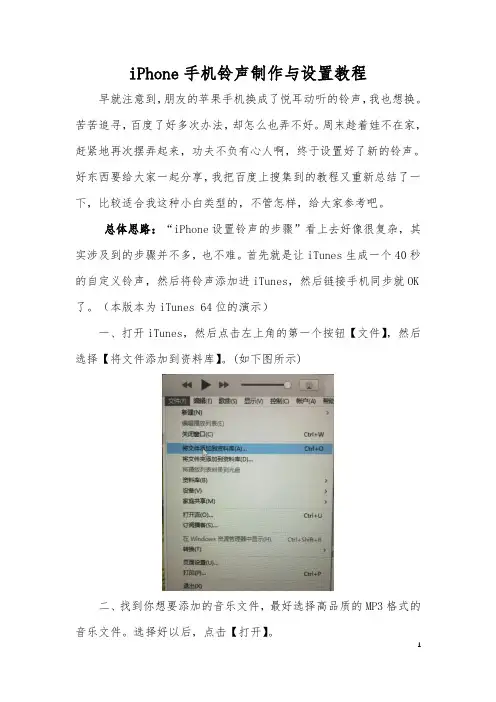
iPhone手机铃声制作与设置教程早就注意到,朋友的苹果手机换成了悦耳动听的铃声,我也想换。
苦苦追寻,百度了好多次办法,却怎么也弄不好。
周末趁着娃不在家,赶紧地再次摆弄起来,功夫不负有心人啊,终于设置好了新的铃声。
好东西要给大家一起分享,我把百度上搜集到的教程又重新总结了一下,比较适合我这种小白类型的,不管怎样,给大家参考吧。
总体思路:“iPhone设置铃声的步骤”看上去好像很复杂,其实涉及到的步骤并不多,也不难。
首先就是让iTunes生成一个40秒的自定义铃声,然后将铃声添加进iTunes,然后链接手机同步就OK 了。
(本版本为iTunes 64位的演示)一、打开iTunes,然后点击左上角的第一个按钮【文件】,然后选择【将文件添加到资料库】。
(如下图所示)二、找到你想要添加的音乐文件,最好选择高品质的MP3格式的音乐文件。
选择好以后,点击【打开】。
三、添加的音乐可以在iTunes资料库的音乐一栏中找出,然后点击右键,选择【显示简介】。
(如下图所示)四、显示简介之后,会弹出一个对话框,选择【选项】,然后对勾选【起始】和【停止】,这两个时间是可以进行设置的,但是长度不可超过40秒,这40秒的音乐就将是你手机的铃声音乐。
(如下图所示)五、再次选择歌曲《because of you》,点击【文件】-【转换】-【创建AAC版本】, iTunes就会自动制作这首歌曲的ACC版本。
(如下图所示)六、制作完成后iTunes会出现两首《because of you》,不过,两首歌曲的时间长度是不同的。
一个时间长度是我们设置的不超过40秒的版本,这个用来设为铃声用的。
右键点击40秒版本的歌曲,选择【在Windows资源管理器中显示】。
(如下图所示)右键点击40秒的歌曲,选择【在Windows资源管理器中显示】;七、根据弹出框,找到自动生成的40秒版本的歌曲,将其复制到桌面或其他方便找到的地方,并且将后缀名从m4a改为m4r。
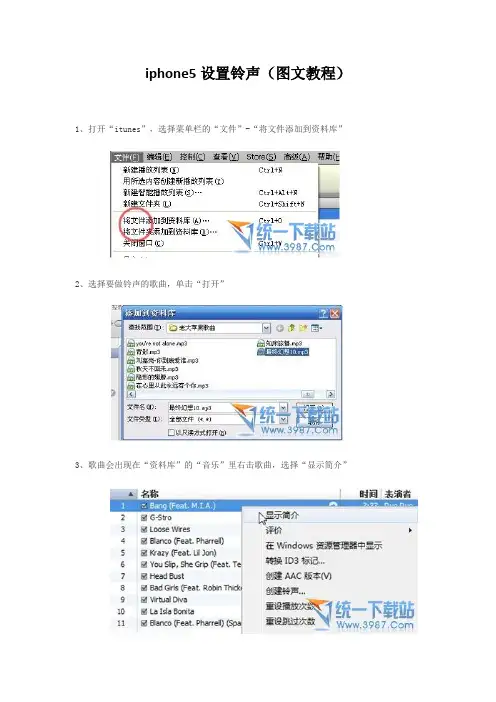
iphone5设置铃声(图文教程)1、打开“itunes”,选择菜单栏的“文件”-“将文件添加到资料库”
2、选择要做铃声的歌曲,单击“打开”
3、歌曲会出现在“资料库”的“音乐”里右击歌曲,选择“显示简介”
4、选择“选项”填上“起始时间”和“停止时间”(在40秒以内),-“确定”
5、再右击歌曲,选择“创建ACC版本”
出现同样文件名,但时长在40秒以内的文件
6、右击新创建的歌曲,选择“在windows资源管理器中显示”,把“m4a”格式改成“m4r”,在跳出的窗口选择“是”即可
7、检查:在“itunes”菜单栏“编辑”里找到“偏好设置”打开在“常用”-“源”里的“铃声”前面打钩,然后“确定”
就可以在“资料库”里看到“铃声”打开“铃声”,就可以看到你的文件有没有被转成铃声
然后在“设备”里打开“iphone”选择“铃声”,在“同步铃声”项打钩,选择“所有铃声”,或者“选定铃声”,然后选择“同步”,即可
成功同步“铃声”以后铃声会出现在手机的“设置”-“声音”-“铃声”-“自定”里面要用这个铃声,只需选择就可以了。
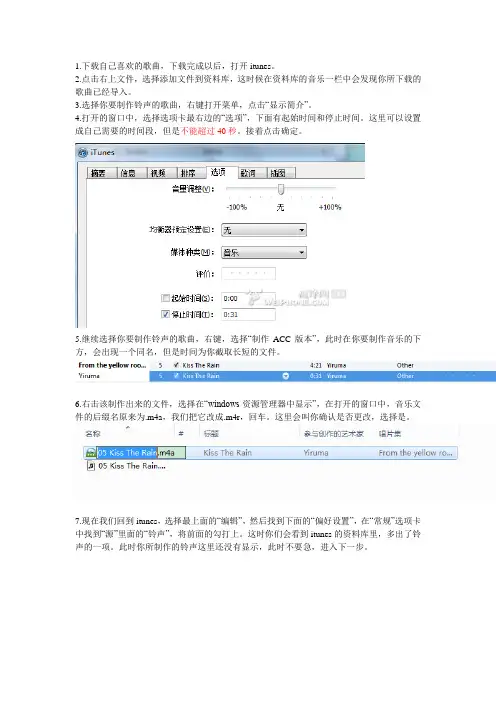
1.下载自己喜欢的歌曲,下载完成以后,打开itunes。
2.点击右上文件,选择添加文件到资料库,这时候在资料库的音乐一栏中会发现你所下载的歌曲已经导入。
3.选择你要制作铃声的歌曲,右键打开菜单,点击“显示简介”。
4.打开的窗口中,选择选项卡最右边的“选项”,下面有起始时间和停止时间。
这里可以设置成自己需要的时间段,但是不能超过40秒。
接着点击确定。
5.继续选择你要制作铃声的歌曲,右键,选择“制作ACC版本”,此时在你要制作音乐的下方,会出现一个同名,但是时间为你截取长短的文件。
6.右击该制作出来的文件,选择在“windows资源管理器中显示”,在打开的窗口中,音乐文件的后缀名原来为.m4a,我们把它改成.m4r,回车。
这里会叫你确认是否更改,选择是。
7.现在我们回到itunes,选择最上面的“编辑”,然后找到下面的“偏好设置”,在“常规”选项卡中找到“源”里面的“铃声”,将前面的勾打上。
这时你们会看到itunes的资料库里,多出了铃声的一项。
此时你所制作的铃声这里还没有显示,此时不要急,进入下一步。
8.回到刚刚改文件后缀名的文件夹,双击你所改好的文件,回到itunes,点击资料库中的铃声,这时候你是不是惊喜的发现,你所制作的铃声已经在这里了?那么恭喜你,接下来就只剩下最后一步了。
9.进入你自己的iphone,然后选择上面的铃声,有“选择所有铃声”和“指定铃声”两项,根据个人需要自己选择,然后选择右下方的“应用”。
OK,同步完成。
10.打开你的4S,设置-声音-电话铃声,进去以后找找是不是已经有了你自己所设置的个性铃声?嘿嘿,后面的事情大家就都会了……。
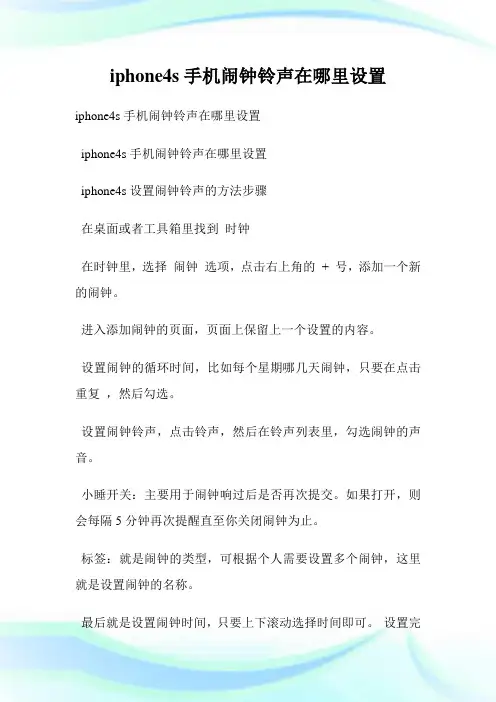
iphone4s手机闹钟铃声在哪里设置iphone4s手机闹钟铃声在哪里设置
iphone4s手机闹钟铃声在哪里设置
iphone4s设置闹钟铃声的方法步骤
在桌面或者工具箱里找到时钟
在时钟里,选择闹钟选项,点击右上角的+ 号,添加一个新的闹钟。
进入添加闹钟的页面,页面上保留上一个设置的内容。
设置闹钟的循环时间,比如每个星期哪几天闹钟,只要在点击重复,然后勾选。
设置闹钟铃声,点击铃声,然后在铃声列表里,勾选闹钟的声音。
小睡开关:主要用于闹钟响过后是否再次提交。
如果打开,则会每隔5分钟再次提醒直至你关闭闹钟为止。
标签:就是闹钟的类型,可根据个人需要设置多个闹钟,这里就是设置闹钟的名称。
最后就是设置闹钟时间,只要上下滚动选择时间即可。
设置完
成后,点击右上角的存储
闹钟设置完毕。
iphone4s手机如何恢复出厂设置iphone4s手机如何恢复出厂设置
iphone4s手机如何恢复出厂设置
iphone4s恢复出厂设置的方法步骤
打开iPhone桌面,找到设置。
找到iPhone4s的设置后,点击打开(适用于未越狱的iPhone)。
打开设置后,点击通用,找到还原。
点击还原,找到抹掉所有内容和设置、或者是还原所有设置,根据自己的需要选择。
系统会提示这将删除所有媒体和数据,并还原所有设置或这将还原所有设置,但不会删除任何数据或媒体,根据自己的需要选择。
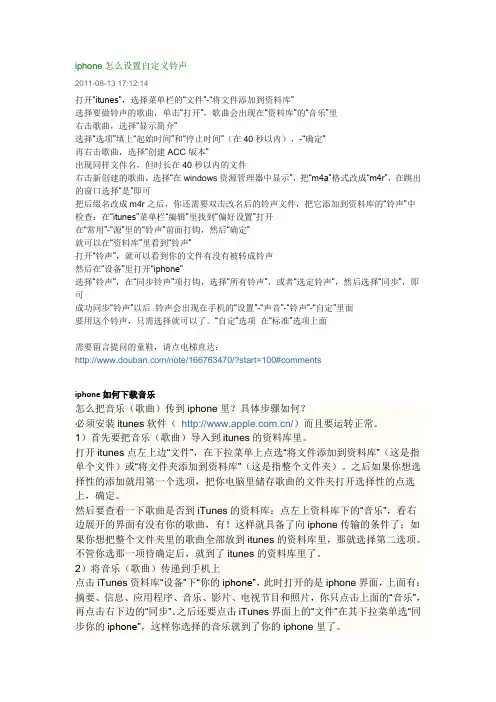
iphone怎么设置自定义铃声2011-08-13 17:12:14打开“itunes”,选择菜单栏的“文件”-“将文件添加到资料库”选择要做铃声的歌曲,单击“打开”,歌曲会出现在“资料库”的“音乐”里右击歌曲,选择“显示简介”选择“选项”填上“起始时间”和“停止时间”(在40秒以内),-“确定”再右击歌曲,选择“创建ACC版本”出现同样文件名,但时长在40秒以内的文件右击新创建的歌曲,选择“在windows资源管理器中显示”,把“m4a”格式改成“m4r”,在跳出的窗口选择“是”即可把后缀名改成m4r之后,你还需要双击改名后的铃声文件,把它添加到资料库的“铃声”中检查:在“itunes”菜单栏“编辑”里找到“偏好设置”打开在“常用”-“源”里的“铃声”前面打钩,然后“确定”就可以在“资料库”里看到“铃声”打开“铃声”,就可以看到你的文件有没有被转成铃声然后在“设备”里打开“iphone”选择“铃声”,在“同步铃声”项打钩,选择“所有铃声”,或者“选定铃声”,然后选择“同步”,即可成功同步“铃声”以后铃声会出现在手机的“设置”-“声音”-“铃声”-“自定”里面要用这个铃声,只需选择就可以了。
“自定”选项在“标准”选项上面需要留言提问的童鞋,请点电梯直达:/note/166763470/?start=100#commentsiphone如何下载音乐怎么把音乐(歌曲)传到iphone里?具体步骤如何?必须安装itunes软件(/)而且要运转正常。
1)首先要把音乐(歌曲)导入到itunes的资料库里。
打开itunes点左上边“文件”,在下拉菜单上点选“将文件添加到资料库”(这是指单个文件)或“将文件夹添加到资料库”(这是指整个文件夹)。
之后如果你想选择性的添加就用第一个选项,把你电脑里储存歌曲的文件夹打开选择性的点选上,确定。
然后要查看一下歌曲是否到iTunes的资料库:点左上资料库下的“音乐”,看右边展开的界面有没有你的歌曲,有!这样就具备了向iphone传输的条件了;如果你想把整个文件夹里的歌曲全部放到itunes的资料库里,那就选择第二选项。
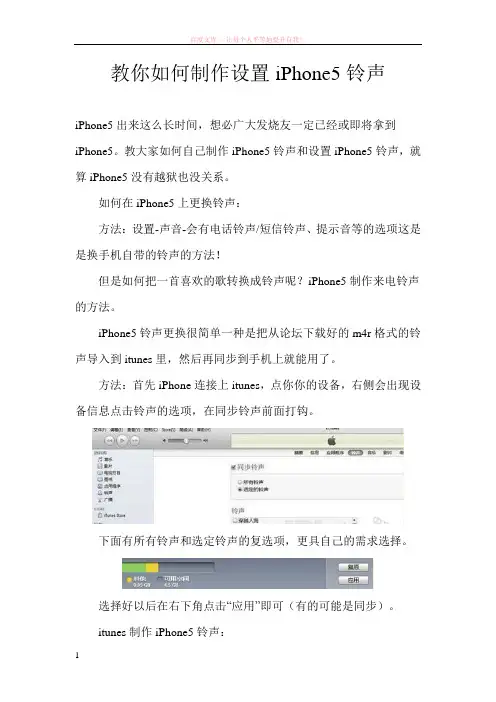
教你如何制作设置iPhone5铃声iPhone5出来这么长时间,想必广大发烧友一定已经或即将拿到iPhone5。
教大家如何自己制作iPhone5铃声和设置iPhone5铃声,就算iPhone5没有越狱也没关系。
如何在iPhone5上更换铃声:方法:设置-声音-会有电话铃声/短信铃声、提示音等的选项这是是换手机自带的铃声的方法!但是如何把一首喜欢的歌转换成铃声呢?iPhone5制作来电铃声的方法。
iPhone5铃声更换很简单一种是把从论坛下载好的m4r格式的铃声导入到itunes里,然后再同步到手机上就能用了。
方法:首先iPhone连接上itunes,点你你的设备,右侧会出现设备信息点击铃声的选项,在同步铃声前面打钩。
下面有所有铃声和选定铃声的复选项,更具自己的需求选择。
选择好以后在右下角点击“应用”即可(有的可能是同步)。
itunes制作iPhone5铃声:前提:来电铃声要在40秒之内格式为m4r格式。
1、首先要把你做铃声的歌曲导入到itunes的“音乐”里。
方法:文件-将文件添加到资料库-选择正确的路径找到音乐导入即可。
2、如果你的itunes左侧的导航栏里没有铃声的选项,要把它调出来。
方法:编辑-偏好设置-常规下源选项里在铃声的前面打钩。
3、iPhone5进入铃声制作阶段。
方法:在“音乐”里选择一首你要做铃声的音乐,点击右键-显示简介-选项下面填上起始时间和停止时间截取音乐的一部分作为铃声(作为铃声的音乐要在40秒之内,所以填写时间的时候要注意)。
4、现在回到”音乐“里右键点击做铃声的那首歌选择“创建AAC 版本”,会看到一个你刚刚截取的音乐片段,右键点击它选择在“Windows资源管理器中显示”。
5、资源管理器里会出现一个m4a格式的刚刚截取的音乐,把资源管理器中的m4a文件名后缀改成m4r格式,并复制这个音乐片段。
6、把复制好的音乐黏贴到itunes的‘铃声’里面。
m4r格式的iPhone5铃声就制作完成了。
![[VIP专享]iPhone手机铃声制作与设置教程](https://uimg.taocdn.com/76aad07910661ed9ad51f3d1.webp)
iPhone手机铃声制作与设置教程早就注意到,朋友的苹果手机换成了悦耳动听的铃声,我也想换。
苦苦追寻,百度了好多次办法,却怎么也弄不好。
周末趁着娃不在家,赶紧地再次摆弄起来,功夫不负有心人啊,终于设置好了新的铃声。
好东西要给大家一起分享,我把百度上搜集到的教程又重新总结了一下,比较适合我这种小白类型的,不管怎样,给大家参考吧。
总体思路:“iPhone设置铃声的步骤”看上去好像很复杂,其实涉及到的步骤并不多,也不难。
首先就是让iTunes生成一个40秒的自定义铃声,然后将铃声添加进iTunes,然后链接手机同步就OK了。
(本版本为iTunes 64位的演示)一、打开iTunes,然后点击左上角的第一个按钮【文件】,然后选择【将文件添加到资料库】。
(如下图所示)二、找到你想要添加的音乐文件,最好选择高品质的MP3格式的音乐文件。
选择好以后,点击【打开】。
三、添加的音乐可以在iTunes资料库的音乐一栏中找出,然后点击右键,选择【显示简介】。
(如下图所示)四、显示简介之后,会弹出一个对话框,选择【选项】,然后对勾选【起始】和【停止】,这两个时间是可以进行设置的,但是长度不可超过40秒,这40秒的音乐就将是你手机的铃声音乐。
(如下图所示)五、再次选择歌曲《because of you》,点击【文件】-【转换】-【创建AAC版本】,iTunes就会自动制作这首歌曲的ACC版本。
(如下图所示)六、制作完成后iTunes会出现两首《because ofyou》,不过,两首歌曲的时间长度是不同的。
一个时间长度是我们设置的不超过40秒的版本,这个用来设为铃声用的。
右键点击40秒版本的歌曲,选择【在Windows资源管理器中显示】。
(如下图所示)右键点击40秒的歌曲,选择【在Windows资源管理器中显示】;七、根据弹出框,找到自动生成的40秒版本的歌曲,将其复制到桌面或其他方便找到的地方,并且将后缀名从m4a改为m4r。

iphone 4S修改铃声设置iphone不支持直接把mp3进行铃声的设置,所以很多人都只能用它原始的铃声。
遇到自己喜欢的音乐很想设为铃声怎么办呢?今天就把这个教程和大家分享下,希望能帮到大家。
此教程针对未越狱的ISO5.0系统进行实际操作,但是越狱的朋友也可以用(不过用91助手等估计更方便些)。
工具/原料∙ iTunes∙要作为铃声的音乐文件:需要把要作为铃声的片段时间记录。
用itunes转换音乐文件格式iphone的铃声只能支持m4r格式,而itunes也可进行这个操作,这里主要介绍用itunes进行音乐文件的进行音乐文件的格式转换。
1.打开itunes软件,建议升级到最新版本。
2.首先将要进行转换的音乐文件加入到资料库里,操作的过程是itunes的菜单栏里选择“文件”,点击“将文件添加到资料库”。
3.弹窗音乐文件选择框,选择要添加的音乐文件,然后在itunes的音乐菜单下,可以找到该音乐文件。
4.在音乐列表中,找到添加的音乐文件,右键点开菜单栏,选择“显示简介”。
5.进入后,找到“”选项卡,然后在“”进行起始时间的修改。
这个起始时间就是你需要的铃声片段,在工具中已经让大家进行准备。
然后在起始时间处填写,并勾选。
弄好后点击“确认”。
(PS:铃声长度不得大于40秒,一定要注意,一旦超过40秒,会导致同步不成功。
)6.回到音乐列表里,再找到那个添加的音乐文件,然后右键点击,选择点击“创建AAC版本”就会出现一个该音乐文件的副本,同时看时间就是设定的时间片段。
7.选择所制作的铃声片段,点击右键打开菜单栏,选择“在Windows资源管理器中显示”即可以打开这个铃声文件在电脑上存储的位置:在这里最好记录下文件存储的位置。
8.在这里要注意:如果电脑隐藏了文件后缀,可找到电脑里“文件件选项”,将隐藏文件后缀的选项取消勾选。
在上述情况下,然后右键点击铃声文件,打开文件菜单栏,选择“重命名”,将文件后缀改成.m4r。
苹果手机怎么自定义闹钟音乐
1、在当前的iOS8系统里,与以前的iOS7系统一样,都有一个控制中心,用于控制一些日常功能的打开或关闭。
从屏幕向上滑动,即可呼出控制中心,点击“时钟”图标。
2、接下来在底部可以看到闹钟选项,点击进入。
3、在这里可以创建新的闹钟,点击右上角的 + 按钮即可开始。
这里以创建好的闹钟为例,点击“编辑”按钮继续。
4、接着请选择想要设置新铃声的闹钟。
5、随后在闹钟的详细设置界面里,请点击“铃声”一栏。
6、可以用歌曲来作为闹钟的铃声,点击“选取歌曲”一栏。
7、当然要以iPhone上的歌曲来作为闹钟铃声的话,必须得在手机的音乐应用里有歌曲才可以,否则的话,这里就只是一版空白,没有可选。
8、当然也可以选择手机上的电话铃声来作为闹钟的铃声。
第 1 页共1 页。
怎么更换手机彩铃手机彩铃是指在手机接听电话时播放的铃声。
很多人喜欢将手机铃声更换为自己喜欢的音乐或声音,以个性化手机的使用体验。
本文将介绍几种常见的方法,以帮助用户更换手机彩铃。
一、通过手机自带功能更换彩铃大多数手机都自带了更换彩铃的功能,用户可以直接使用手机的系统设置来更换彩铃,以下是具体步骤:1. 打开手机的设置菜单,通常是在主屏幕上找到“设置”图标,点击进入设置界面。
2. 在设置界面中,找到“声音”或“音量”选项,点击进入。
3. 在声音或音量选项中,找到“铃声”或“彩铃”选项,点击进入彩铃设置界面。
4. 在彩铃设置界面中,可以看到已有的彩铃列表。
点击选择自己喜欢的铃声。
5. 如果想要更换彩铃为自己的音乐文件,可以选择“从文件管理器中选择”或“从媒体库中选择”等选项,然后找到自己想要设置为彩铃的音乐文件。
注意:不同手机的操作界面和设置路径可能有所不同,以上步骤是基于一般的Android手机进行说明的,对于其他品牌或操作系统的手机可能有所差异。
二、通过应用程序更换彩铃除了使用手机自带的功能外,用户还可以通过下载安装第三方应用程序来更换彩铃。
以下是一些常用的应用程序:1. 铃声下载应用程序:这些应用程序可以让用户浏览并下载各种铃声,包括音乐、声音效果和语音等。
用户可以根据自己的喜好选择并下载最喜欢的铃声,然后在手机设置中将其设置为彩铃。
2. 彩铃编辑应用程序:这些应用程序可以让用户自己编辑和制作彩铃。
用户可以将自己的音乐文件或录音文件导入应用程序中,然后根据需要进行剪辑、调整音量、添加特效等操作,最后保存并设置为彩铃。
三、通过在线资源更换彩铃除了使用应用程序外,用户还可以通过在线资源来更换手机彩铃。
以下是一些常用的在线资源:1. 铃声网站:有很多在线铃声网站提供各种类型的铃声下载,用户可以在这些网站上搜索并下载自己喜欢的彩铃。
2. 社交媒体平台:一些社交媒体平台如微博、微信等也有提供彩铃下载或分享的功能。
苹果手机怎么导入铃声
苹果手机导入铃声的方法如下:
1. 将你想要导入的铃声文件转换为.m4r格式。
你可以使用各种音频转换工具来完成这项任务。
2. 将.m4r格式的铃声文件拖放到iTunes应用中的”音乐“标签下。
3. 连接你的iPhone到电脑上,并在iTunes中选择你的设备。
4. 在设备概览页面中,选择”音乐“选项卡。
5. 确保”同步音乐“选项被选中,并选择要同步的音乐源,例如整个音乐库或者选定的播放列表。
6. 选择“应用”选项卡,并向下滚动至“文件共享”部分。
在左边的列表中选中“音乐”。
7. 在右边的列表中,你将看到刚才拖放到iTunes中的铃声文件。
选中该文件,并点击右侧的“保存到”按钮。
8. 选择保存铃声的位置,然后点击“保存”。
9. 断开你的iPhone,然后在手机设置中选择“声音和触觉”。
10. 在“铃声”部分中,你会看到刚才导入的铃声。
选中你想要设置为铃声的铃声即可完成设置。
请注意,这些步骤可能会因为不同的设备型号或者软件版本而有所不同。
IP4的手机铃声很单调,也不能直接用MP3来做铃声,初学者很多都不知所措。
其实,做铃声很简单,只要你会添加MP3音乐,基本上就能做手机铃声了。
网上很多做铃声的工具,那些都不理想,而且还要用其它工具软件。
iTunes自己就能制作铃声,而且方便简单。
以下便是制作教程。
1、首先打开iTunes
2、点击左侧的“音乐”
3、在右侧的MP3等音乐列表中选中一个你要制作铃声的名字
4、然后,在这个名字上点击鼠标右键选择“显示简介”,弹出窗口
5、在弹出窗口中选择选项
6、在选项标签栏中设定开始时间和结束时间
改时间根据你的喜好截取其中的某一段作为铃声7、确定退出窗口,并回到刚才那个MP3名字上
8、再次在这个名字上点击鼠标右键,选择“创建AAC版本(V)”
这时,在刚才那个文件的下边多出来一个相同名字的音乐名,而且时长就是你自己设定的时长
9、在这个名字上点击鼠标右键选择【在windows资源管理器中显示】,如图
10、把这个文件名的后缀,即最后一个字母改为【r】,如图
11、复制这个刚改名的这个文件(不知道怎么复制?晕:点击它后鼠标右键,选择“复制”)
12、点击iTunes左上边的“铃声”,打开“铃声”页面。
13、在右侧铃声列表中按下“Ctrl+V”组合键来粘贴刚才复制的铃声。
14、铃声制作结束,同步后,你便可以在IP4上来选择你做的铃声了。
能做多少个?那就看你的本事啦:)。
打开“itunes”,选择菜单栏的“文件”-“将文件添加到资料库”
选择要做铃声的歌曲,单击“打开”
歌曲会出现在“资料库”的“音乐”里
右击歌曲,选择“显示简介”
选择“选项”填上“起始时间”和“停止时间”(在40秒以内),-“确定”
再右击歌曲,选择“创建ACC版本”
出现同样文件名,但时长在40秒以内的文件
右击新创建的歌曲,选择“在windows资源管理器中显示”,把“m4a”格式改成“m4r”,在跳出的窗口选择“是”即可
ps:如果看不到“m4a”,在选择“在windows资源管理器中显示”后,在菜单栏选择“工具”里的“文件夹选项”,选择“查看”,在“高级设置”里,去掉“隐藏已知文件的扩展名”前面的勾,然后“确定”。
检查:在“itunes”菜单栏“编辑”里找到“偏好设置”打开
在“常用”-“源”里的“铃声”前面打钩,然后“确定”
就可以在“资料库”里看到“铃声”
打开“铃声”,就可以看到你的文件有没有被转成铃声
然后在“设备”里打开“iphone”
选择“铃声”,在“同步铃声”项打钩,选择“所有铃声”,或者“选定铃声”,然后选择“同步”,即可成功同步“铃声”以后铃声会出现在手机的“设置”-“声音”-“铃声”-“自定”里面要用这个铃声,只需选择就可以了。
“自定”选项在“标准”选项上面
希望能够帮到你。